רכישת קבצים היא קלה ב- Mac. פשוט לחץ באמצעות לחצן העכבר הימני על קובץ אחד או יותר שנבחר ב- Finder ולאחר מכן לחץ על צור ארכיון. הקבצים הופכים לקובץ .zip קל לשימוש.
ב- iOS, זה קצת יותר מסובך. אפילו באפליקציית הקבצים החדשה של iOS 11, לא תמצא תמיכה מובנית לרכיבת קבצים לחבילה אחת (או לביטול רחיצה). כדי לקבץ קבצים ב- iOS, אני משתמש באפליקציית המסמכים המעולה של Readdle. הרבה אפליקציות iOS חד פעמיות גם יעשו את העבודה, אבל אני אוהב מסמכים כי זה גם המקום שבו כל המסמכים שלי חיים.
מיקוד קבצים ב- iOS עם מסמכים
זימון קבצים שימושי למספר דברים. זו עדיין דרך טובה לכווץ חבורת קבצים להעברה קלה, אם כי עם רוחב הפס הקיים כיום, זה פחות שימושי ממה שהיה. רוכסן הוא גם דרך טובה להימנע ממגבלות קבצים מצורפים ביישומי דוא"ל שמונעים ממך לצרף יותר מקומץ קבצים להודעת דוא"ל. ותוכל להגן על קובץ .zip באמצעות סיסמה, וודא שרק הנמען המיועד יכול לפתוח אותו.
Documents היא האפליקציה הדומה ל- Readdle Finder ל- iOS, המהווה גם עורך PDF מעולה ומציג קבצים. אפליקציית הקבצים החדשה המגיעה ב- iOS 11 נראית כמו רוטב חלש בהשוואה למסמכים. ואחד היתרונות של אפליקציית Readdle הוא שהיא תומכת בריכוז קבצים.
רוכסן קבצים פנימה מסמכים הוא קל עד כדי גיחוך. אתה פשוט מקיש בחר בפינה השמאלית העליונה, הקש על הקבצים שברצונך למרוץ ולאחר מכן הקש על רוכסן בסרגל הצד. זה מיישר את הקבצים באופן מיידי ומפקיד את קובץ ה- zip החדש בתיקייה הנוכחית. משם אתה יכול לעשות עם זה מה שאתה רוצה, בדיוק כמו כל קובץ אחר. אתה יכול לשלוח אותו בדוא"ל, לפתוח אותו באפליקציה אחרת, AirDrop וכן הלאה.
לפתוח קובץ ב- iOS במסמכים
לפתוח קובץ במסמכים עוד יותר קל. אתה פשוט מקיש פעם אחת על קובץ ה- zip והיישום פורק הכל לתיקייה. התיקייה תקרא בשם ארכיון. (אם אתה מפרק יותר מקובץ .zip אחד, האפליקציה נותנת שמות לתיקיות הבאות ארכיון -1, ארכיון -2, וכו.)
כדי לפתוח קובץ, תחילה יהיה עליך להכניס אותו למסמכים. זה גם קל - אתה משתמש בתיבת הדו -שיח הסטנדרטית "פתח ב ...", או פותח את קובץ ה- zip במסמכים, או מעתיק את קובץ ה- zip לתיקיה ב- iCloud Drive ולאחר מכן ניגש אליו בתוך מסמכים.
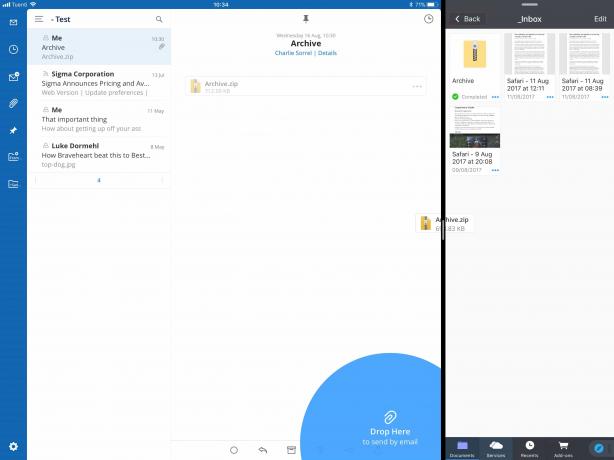
צילום: פולחן מק
לאחר שהקובץ הזה נמצא בתוך מסמכים, המשך כמפורט לעיל.
התמיכה המובנית ב- Zip ב- App 11 ב- iOS
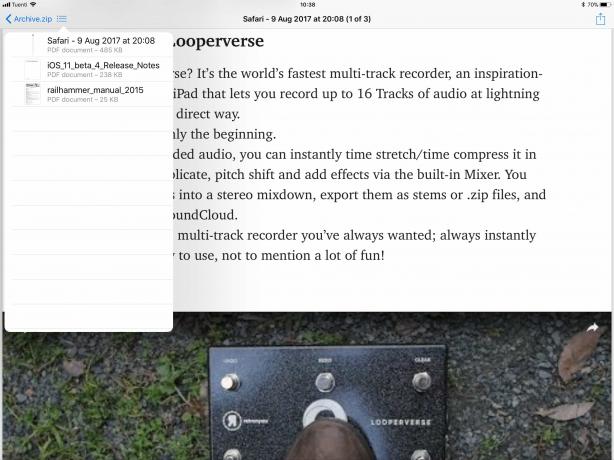
צילום: פולחן מק
אם אתה מפעיל את iOS 11, תוכל להשתמש באפליקציית הדואר המובנית כדי לפתוח קבצים שנשלחים אליך בדוא"ל. פשוט הקש על הקובץ המצורף בדוא"ל ותראה את האפשרות תצוגה מקדימה של תוכן. הקש על זה ותראה את התצוגה למעלה. אתה יכול להציג כל דבר בפנים באמצעות Quick Look, ואפילו לשמור ולשלוח קבצים בודדים, כל זאת מבלי לפרוק קודם את קובץ ה- zip. זוהי דרך מצוינת לראות במהירות מה יש, אבל מסמכים הרבה יותר קלים אם אתה באמת צריך לשמור ולסבך את הקבצים שלא רוכזו.
רוכסן…
רוכסן נראה קצת מיושן, אך גם דואר וגם מסמכים מטפלים בקבצי zip ביעילות ובאלגנטיות. דואר ב- iOS 11 מאפשר לך להתמודד עם קבצים כשהם עדיין מכוסים בתוך הודעת דוא"ל. ומסמכים מחייבים שתעתיק את ה- zip לאזור האחסון שלו. אבל מסמכים מציעים אפשרויות חזקות יותר בתמורה לכך. במציאות, שניהם עובדים היטב יחד, משלימים ולא מחליפים זה את זה.
